Vytvorte rýchla kampaň pomocou marketingu v aplikácii
Pomocou rýchla kampaň v Dynamics 365 Sales odošlite e-mail zákazníkom, ktorí zodpovedajú špecifickej demografickej skupine, e-mailovú kampaň klientom v konkrétnom regióne alebo možno Telefonát kampaň predchádzajúcim kupujúcim konkrétneho produktu.
Požiadavky na licenciu a rolu
| Typ požiadavky | Musíte mať |
|---|---|
| Licencia | Dynamics 365 Sales Premium, Dynamics 365 Sales Enterprise, príp Dynamics 365 Sales Professional Viac informácií: Predajná cena Dynamics 365 |
| Roly zabezpečenia | Akákoľvek primárna rola predaja, ako je predajca alebo manažér predaja Ďalšie informácie: Primárne roly predaja |
Kedy použiť rýchla kampaň
Rýchla kampaň je jediná kampaňová aktivita zameraná na cieľové publikum. Sledujte úspešnosť rýchlej kampane s pomocou odozvy na kampaň a premeňte pozitívne odozvy na nových potenciálnych zákazníkov, ponuky, objednávky, alebo príležitosti.
Ak potrebujete pre svoju kampaň vykonať viac ako jednu aktivitu, ako napríklad odoslanie e-mailu a Telefonát, vytvorte namiesto toho štandardnú kampaň. Ďalšie informácie: Vytvorte alebo upravte kampaň pomocou marketingu v aplikácii
Vytvorte rýchla kampaň a aktivitu
Keď vytvoríte aktivitu rýchla kampaň, pre každého člena sa vytvorí aktivita v marketingový zoznam, ktorý je súčasťou rýchla kampaň.
Poznámka
- Priemerný čas na distribúciu aktivity rýchla kampaň 100 000 členom je 24 hodín. Pre väčšie kampane a rýchlejšiu distribúciu aktivít použite Dynamics 365 Marketing. Ďalšie informácie nájdete na Marketingová dokumentácia Dynamics 365.
- Pri vytváraní rýchla kampaň pomocou nasledujúcich možností aplikácia overí nastavenia preferencií záznamov, aby sa zabezpečilo, že kampaň bude odoslaná len záznamom, ktoré to umožňujú. Toto nastavenie nájdete na karte Podrobnosti záznamu.
- Prostredníctvom marketingový zoznam musí cieľový záznam umožňovať hromadné e-maily aj marketingové materiály.
- Prostredníctvom účtov, kontaktov alebo mriežky potenciálnych zákazníkov musí cieľový záznam umožňovať marketingové materiály.
Na mape stránok vyberte Marketingové zoznamy.
Otvorte záznam a potom v oblasti Rýchle kampane vyberte Nové rýchla kampaň.
Poznámka
Po vytvorení rýchla kampaň už nemôžete pridávať členov.
V Sprievodcovi vytvorením rýchla kampaň si prečítajte pokyny na uvítacej stránke a potom vyberte Ďalej.
Na stránke Zadajte názov kampane krok, zadajte názov pre rýchla kampaň a potom vyberte Ďalej.
V ponuke Vyberte typ aktivity a vlastníkov krok v zozname Typ aktivity vyberte typ aktivity chcete vytvoriť.
Poznámka
Podporované typy aktivít sú e-mail, stretnutie, Telefonát, fax a list. Vlastné aktivity alebo iné vopred pripravené aktivity nie sú podporované.
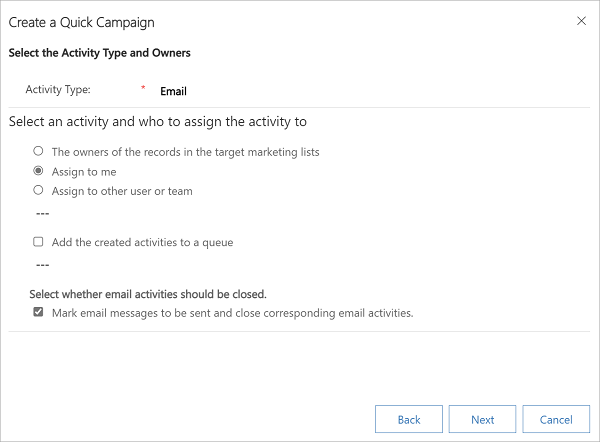
Môžete tiež vybrať, komu chcete Dynamics 365 Sales priradiť aktivitu a či má Dynamics 365 Sales vykonávať aktivitu automaticky pre príslušné aktivity, ako je napríklad odosielanie e-mailových správ. Ak napríklad vytvárate aktivitu Telefonát pre všetkých obchodných zástupcov, môžete vybrať Typ aktivity ako Telefonát a potom vyberte Vlastníci záznamov v cieľových marketingových zoznamoch. Každý obchodný zástupca potom môže vidieť aktivitu a podniknúť v súvislosti s ňou činnosť. Ak však vytvárate veľký počet e-mailových aktivít, ktoré chcete, aby Dynamics 365 Sales vykonával automaticky, môžete e-mailovú aktivitu priradiť sebe namiesto vlastníkov záznamov.
Keď vyberiete Typ aktivity ako E-mail, zobrazí sa ďalšie začiarkavacie políčko Označte e-mailové správy na odoslanie a zatvorte príslušné e-mailové aktivity. Vykonajte jednu z nasledujúcich akcií:
Začiarknite políčko, ak chcete, aby systém vytvoril e-mailovú aktivitu pre každého člena v marketingový zoznam, odoslal e-mail a zatvoril aktivitu. V tomto prípade sa aktivita považuje za úspešnú, keď je e-mail označený ako odoslaný.
Zrušte začiarknutie políčka, ak chcete, aby systém iba vytvoril e-mailovú aktivitu pre každého člena v marketingový zoznam a chcete e-mail odoslať ručne a aktivitu zatvoriť. V tomto prípade sa aktivita považuje za úspešnú, keď je aktivita vytvorená.
Po vytvorení kampane uvidíte počet úspechov a neúspechov.
Vyberte Ďalej.
Na stránke Zadajte obsah aktivity krok zadajte podrobnosti o aktivite, ktorá sa má vytvoriť, a potom vyberte možnosť Ďalej.
V Dokončení sprievodcu vytvorením rýchla kampaň krok vyberte Vytvoriť.
Aktivita kampane je pridaná do sekcie Rýchle kampane .Keď je pole dôvod stavu označené ako Dokončené, overte Č. úspechov a č. zlyhaní polí, aby ste poznali počet aktivít, ktoré boli úspešné alebo neúspešné. V prípade e-mailových aktivít úspechy a zlyhania neindikujú stav doručenia e-mailu, ale stav vytvárania e-mailovej aktivity v Dynamics 365.
Ak chcete zobraziť ďalšie podrobnosti o aktivitách, otvorte rýchla kampaň:
Ak chcete zobraziť ďalšie informácie o type, vlastníkovi a stave aktivít vytvorených pre kampaň, pozrite si sekciu Časová os .
Poznámka
Ak vaša kampaň obsahuje listové alebo faxové aktivity, v predvolenom nastavení nebudú uvedené na časovej osi. Ak ich chcete zobraziť, vyberte Súvisiace>Aktivity.
Ak chcete zobraziť dôvody zlyhaní, vyberte Súvisiace>Členovia a vyberte zodpovedajúce zobrazenie zlyhania. Ak bola napríklad vaša kampaň zacielená na účty, vyberte zobrazenie Zlyhania hromadných operácií účtu .
Nemôžete nájsť možnosti vo svojej aplikácii?
Existujú tri pravdepodobné príčiny:
- Nemáte potrebnú licenciu ani rolu. Pozrite si časť Požiadavky na licenciu a rolu v hornej časti tejto stránky.
- Váš správca túto funkciu nezapol.
- Vaša organizácia používa vlastnú aplikáciu. Presné kroky vám poskytne správca. Kroky opísané v tomto článku sú špecifické pre vopred pripravené Centrum predaja a aplikácie Sales Professional.
Súvisiace informácie
Začnite s marketingom v rámci aplikácie
Vytvorte marketingový zoznam pomocou marketingu v aplikácii
Vytvorte alebo upravte kampaň pomocou marketingu v aplikácii
Pridajte aktivitu do kampane pomocou marketingu v aplikácii
Pridajte marketingový zoznam, predajnú literatúru alebo produkt do kampane pomocou marketingu v aplikácii
Sledujte marketingovú kampaň odpoveď pomocou marketingu v aplikácii
Prispôsobte rýchla kampaň a formuláre distribúcie aktivity kampane